Как правильно настроить интернет от мтс коннект
Использование USB-модемов отличается легкостью и простотой. Установка драйверов и программного обеспечения происходит автоматически после подсоединения модема к компьютеру и занимает минимум времени. Ингода, правда, все же требуется некоторое участие в процессе пользователя. Но обо всем по порядку.
Снимите крышку с модема и установите в слот сим-карту. Закройте крышку и вставьте модем в USB-разъем компьютера.
Операционная система должна автоматически обнаружить и распознать новое устройство и начать установку драйверов. Вся информация отображается в таскбаре в виде всплывающих сообщений.
После установки драйверов начнется установка программного обеспечения. При появлении окна автозапуска ПО запустите мастера-установщика, нажав кнопку «Выполнить AutoRun.exe».
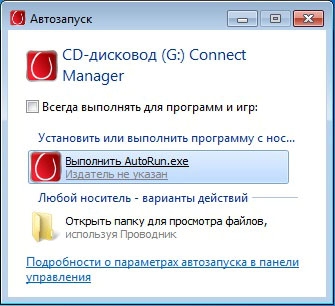
Если мастер установки не начал работать автоматически, отыщите файл AutoRun.exe и запустите его вручную. Для этого откройте «Мой компьютер» и CD-дисковод с программой Connect Manager, записанной на флеш-память модема, и щелкните два раза на AutoRun.exe.
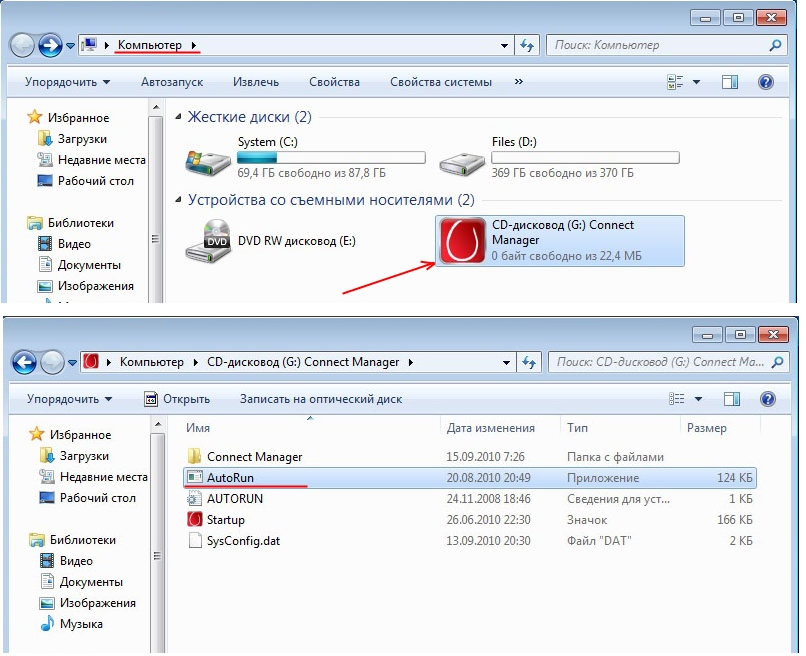
В открывшемся окне мастера установки выберите нужный язык, нажимите «Ок» и следуйте инструкциям установщика.
После завершения установки запустите Connect Manager, используя ярлык на рабочем столе. Через несколько секунд после запуска программа зафиксирует наличие сигнала. Обратите внимание на его силу, характеризующуюся показанием индикатора в верхнем правом углу окна.
Для некоторых моделей модемов сила сигнала зависит от их ориентации в пространстве. Если сигнал недостаточно сильный, можно попробовать подключить модем через кабель, который позволит менять ориентацию модема. После каждого изменения положения требуется несколько секунд для того, чтобы модем отобразил силу сигнала, соответствующую новому положению.
Все необходимые настройки USB-модема установлены по умолчанию. Для выхода в Интернет после запуска программы и обнаружения сигнала требуется всего лишь нажатие клавиши «Подключение» в меню «Коннект». Установка подключения сопровождается мелодичным звуковым сигналом и появлением графического отображения трафика.
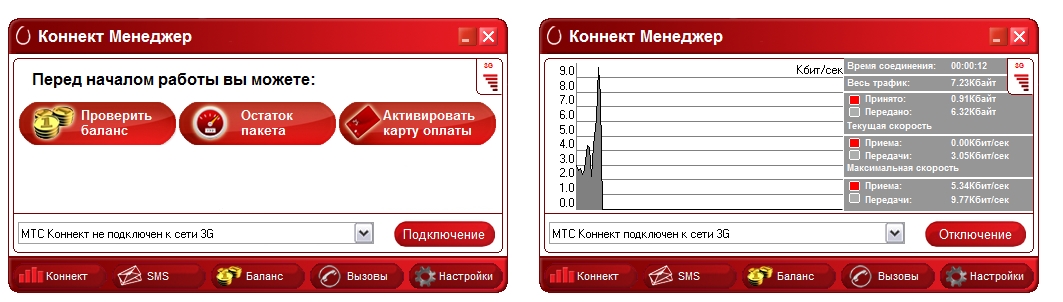
Для ручной настройки модема необходимо открыть меню «Настройки». В опции «Сеть» можно установить сеть и формат сигнала – EDGE/GPRS или 3G. По умолчанию установлен автоматический выбор сети и сигнала. Чтобы установить параметры вручную, нужно щелкнуть на названии сети (MTS RUS 3G на рисунке) правой кнопкой мыши и выбрать опцию «Вручную». После этого осуществится сканирование сигнала и будет выведен список всех сетей, зафиксированных модемом. Останется выделить необходимую (MTS RUS 3G в нашем случае) и нажать «Выбрать».
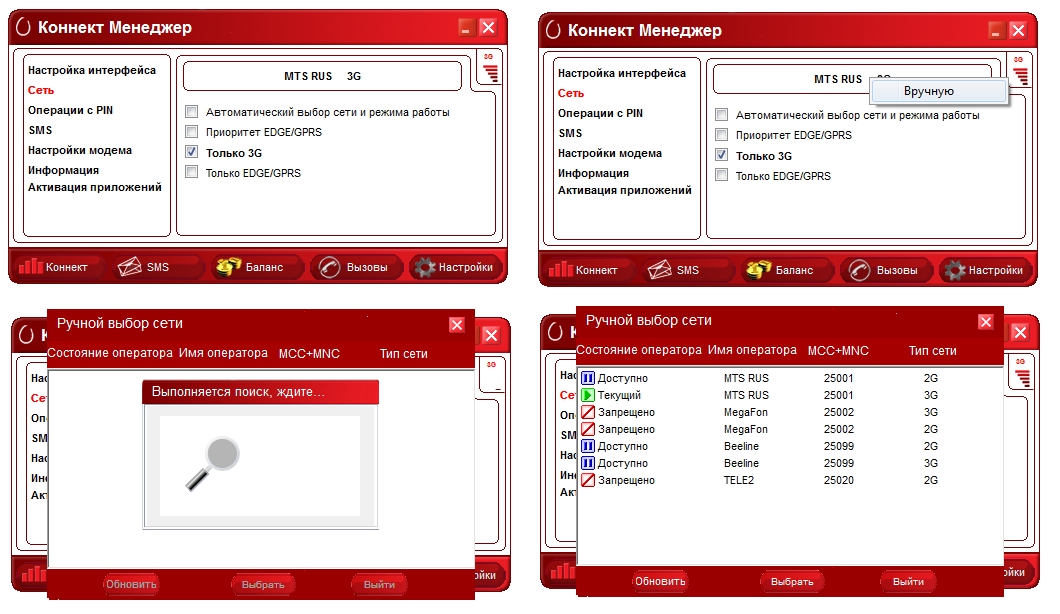
В опции «Операции с PIN» устанавливается запрос на ввод PIN-кода. По умолчанию он не требуется.
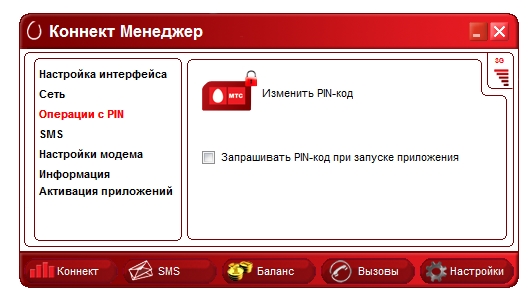
В опции «Настройка модема» устанавливается точка доступа APN (internet.mts.ru), номер дозвона (*99#), пароль (mts) и логин (mts) для соединения. Поля пароля и логина можно оставить пустыми.
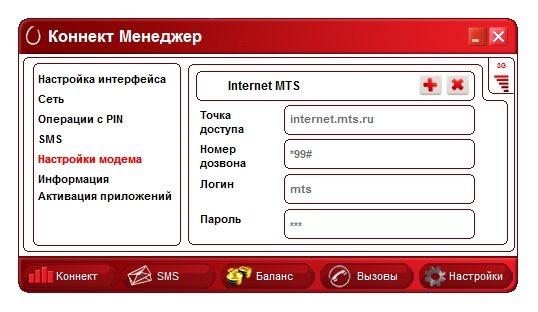
Кроме опций «Коннект» и «Настройки» программа содержит такжи опции «SMS», «Баланс» и «Вызовы». Из меню «Вызовы» можно осуществлять голосовую связь. Для этого понадобятся гарнитура с микрофоном и наушниками или колонки с микрофоном.

Из меню «Баланс» производится проверка текущего баланса. Для этого нужно щелкнуть мышью на кнопку «Проверить баланс».
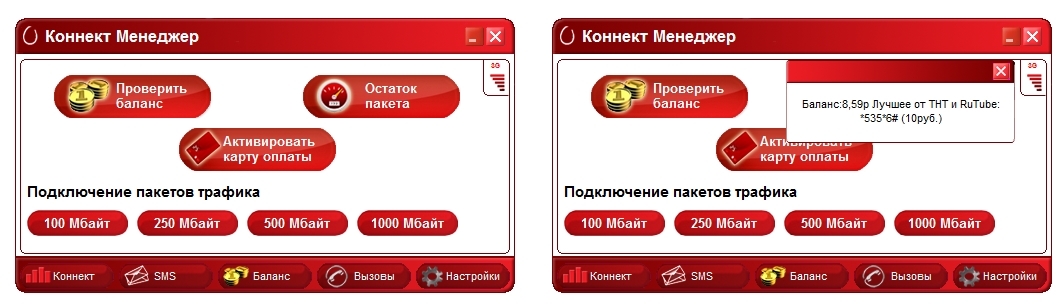
В меню «SMS» осуществляется отправка и проверка входящих смс.
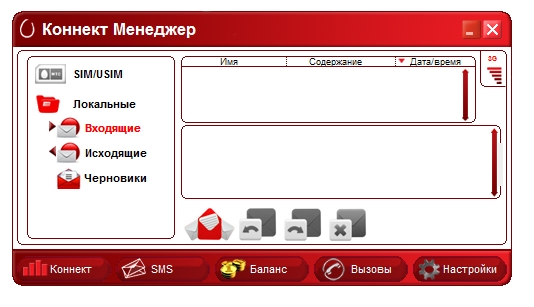
Некоторые дополнительные настройки модема можно сделать в «Диспетчере устройств». Для этого нужно открыть «Панель управления» и запустить «Диспетчер устройств». Нажать правой кнопкой мыши на модем (в данном случае ZTF Proprietary) и выбрать «Свойства».
Как же настроить МТС коннект на своем домашнем компьютере ноутбуке или планшете? Мы настоятельно рекомендуем покупать USB-модемы исключительно в официальных офисах компании МТС, так как покупка подобного девайса в других местах может дать совсем другой эффект, нежели вы ожидали. Одной из проблем может стать тот факт, что вы вообще не сможете подключиться к сети МТС и получать качественный доступ в интернет. Так же перед покупкой следует понимать, для чего вам нужен МТС коннект. Некоторым он нужен для быстрого поиска нужной информации в интернете, при этом они будут пользоваться им не долго в течении дня. Другим абонентам МТС коннект нужен для длительного пользования в течении дня, для просмотра множества видео файлов, а также прослушивания музыки. В прочем, какой выбрать тариф решать исключительно вам.
Настройка МТС коннект
Наконец-то вы определились с тарифным планом и приобрели МТС коннект, как же его настроить. Для начала распакуем данный девайс, а именно USB-модем. Изначально все нужное программное обеспечение, драйвера для устройства, а также все настройки уже находятся во внутренней памяти USB-модема. Для настройки МТС коннекта нужно вставить USB-модем в гнездо USB на вашем персональном компьютере ноутбуке или планшете, установка начнется автоматически. Единственное, что вам придется делать это нажимать на кнопки далее и ок, в всплывающих окнах. Конечно, идеальная настройка МТС коннект, произойдет на современных компьютерах с установленными на них официальными операционными системами, такие как Windows 7 и Windows 8. Возможно, обладателям Windows XP придется повозиться с поиском нужных драйверов на официальном сайте компании МТС.
Нужные настройки МТС коннект
Бывает, что USB-модем от компании МТС который работает по технологии 3G не работает. Возможно, вы находитесь в районе, где вышка передачи сигнала работает в устаревшем режиме. Для решения этой проблемы мы рекомендуем зайти непосредственно в программу Контент-Менеджер, которую вы установили на свой компьютер или ноутбук. Далее заходим в опции и жмем на сеть, потом выбираем Приоритет WCDMA. Это даст вашему USB-модему возможность работать в режиме 2G. Если вам не помогла информация этой статьи, возможно, она устарела, и мы рекомендуем зайти на официальный сайт компании МТС.
Комплект МТС Коннект, в состав которого входит USB-модем и SIM-карта, позволяет своему обладателю пользоваться безлимитным интернетом везде, где есть зона покрытия МТС. Вместо готового комплекта можно использовать одну лишь SIM-карту с тарифом МТС Коннект, а в качестве модема подключить к компьютеру собственный мобильный телефон. В любом случае, для максимально эффективной работы подключение надо будет настроить.
Вам понадобится
— Компьютер;
— SIM-карта с тарифом МТС Коннект;
— USB-модем МТС или мобильный телефон;
— зона покрытия МТС.
Статьи по теме «Как настроить МТС Коннект»Как восстановить удаленные смс из телефонаКак добавить в черный список на iphoneКак узнать, где находится сотовый телефон
Инструкция
Вставьте модем в любой свободный USB-порт вашего компьютера. На компьютер будут автоматически загружены драйверы модема и программа управления МТС Коннект (в новых версиях – Коннект Менеджер). Если в вашей местности устойчивая зона покрытия 3G (это будет видно по индикатору), для выхода в интернет достаточно будет после запуска программы просто нажать на кнопку «Подключить», так как все необходимые для этого настройки уже стоят в программе по умолчанию.
Измените параметры сети, если зоны покрытия 3G нет или она неустойчивая. Для этого выберите пункт «Опции» в одноименном меню, а в нем пункт «Сеть» (в программе Коннект Менеджер для этого надо будет нажать кнопку «Настройки»).
Установите тип подключения «Приоритет WCDMA», если зона покрытия 3G неустойчивая, либо «только GSM», если 3G вообще нет (в программе Коннект Менеджер — «Приоритет 3G» либо «только EDGE/GPRS» соответственно).
Установите параметры подключения к другой сети, если вы намерены к ней подключиться с помощью комплекта МТС Коннект. Для этого выберите в меню «Опции» пункт «Управление профилем» — «Новый» и введите все необходимые для создания нового подключения данные в соответствующие поля (в программе Коннект Менеджер для изменения профиля выберите пункт «Настройки модема»).
Включите/отключите автоматический старт программы управления одновременно с запуском Windows.
Выберите параметры сохранения входящих SMS. По желанию вы можете также установить свои мелодии для звонков и сообщений.
Используйте ваш телефон в качестве модема. Для этого подключите его к компьютеру любым удобным для вас способом – через дата-кабель, bluetooth или ИК-порт. При необходимости, установите драйверы.
Настройте полученный модем. Для этого в Панели управления выберите пункт «Телефон и модем». В открывшемся окне в списке модемов выделите ваш телефон и нажмите на кнопку «Свойства».
Откройте вкладку «Дополнительные параметры связи» и введите в поле «Дополнительные команды инициализации»:
AT+CGDCONT=1,»IP»,»internet.mts.ru»
Нажмите кнопку «ОК» для сохранения параметров.
Создайте новое удаленное (коммутируемое) интернет-подключение. В параметрах этого подключения укажите:
имя пользователя mts
пароль mts
номер вызова *99#
Более подробные инструкции по созданию нового подключения для вашей ОС вы можете найти на сайте компании МТС http://www.mts.ru/help/settings/gprs_edge/.
 Как подключить xiaomi к компьютеру — полная инструкция Скачать программу mi pc
Как подключить xiaomi к компьютеру — полная инструкция Скачать программу mi pc Samsung Gear Icon X: беспроводные наушники с претензией заменить фитнес-браслет
Samsung Gear Icon X: беспроводные наушники с претензией заменить фитнес-браслет Как заработать с помощью мобильного приложения Advertapp?
Как заработать с помощью мобильного приложения Advertapp?